når du beslutter dig for at dele en stor fil eller mappe online—måske vil du sende en sød hjemmefilm til en prikkende slægtning eller har brug for at sikkerhedskopiere et fotoarkiv til en sekundær placering—så kan du ikke bare vedhæfte den til en e-mail. Under den virtuelle vægt af alle disse 1 ‘er og 0’ er kan din almindelige e-mail-klient kollapse.
i stedet, når dine filer når en kritisk størrelse, skal du henvende dig til apps og programmer for at transportere dem rundt på nettet. Her er de tjenester, du kan bruge til at flytte en tung datamængde, uanset om du overfører den fra en computer til en anden eller deler den med en anden person.
Dropboks
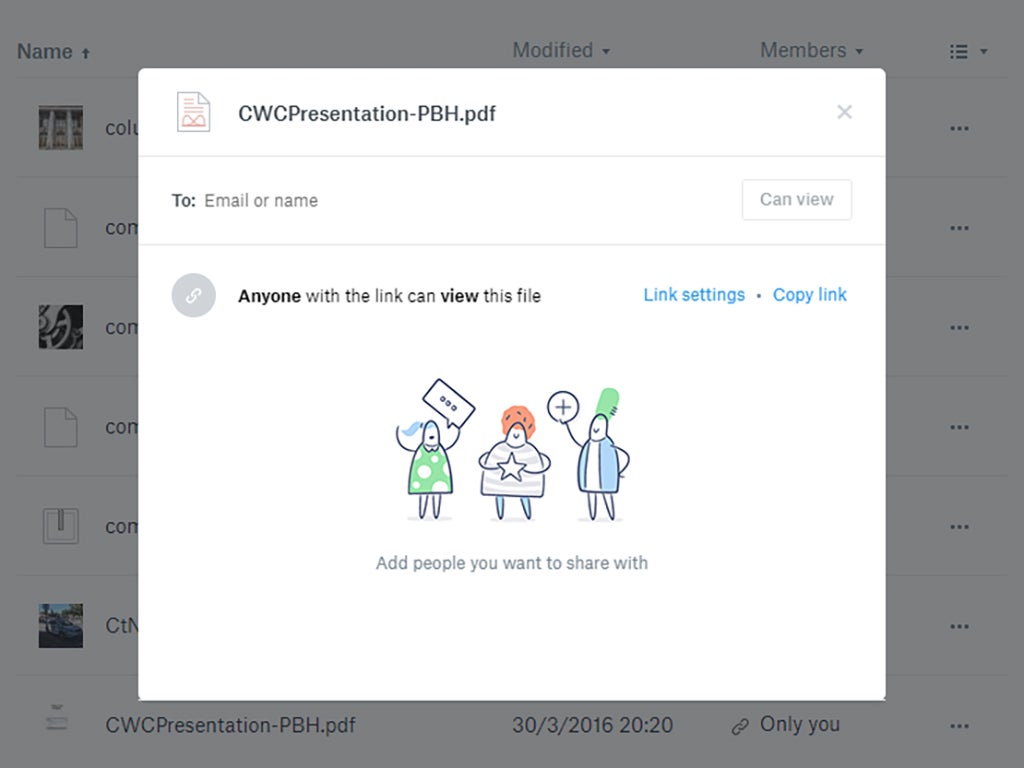
filsynkronisering og cloud-lagringstjeneste giver dig også mulighed for nemt at dele heftige filer. Det beløb, du kan skifte, afhænger af, hvilket af Dropboksens to niveauer du bruger: gratis eller betalt. Den gratis version kan klare op til 2 GB; for noget større (op til 1 TB) skal du betale $9,99 om måneden. Det afhænger også af, om du uploader filer til Dropboks ved hjælp af en internetsøgemaskine (20 GB maksimal filstørrelse), skrivebordsklienterne til vinduer eller macOS (ingen filstørrelsesgrænser) eller mobilapps til iOS og Android (igen, ingen filstørrelsesgrænser).
når du har uploadet en fil til din Dropboks, kan du dele den med en anden person ved at klikke på knappen Del ved siden af den i internetgrænsefladen. Hvis du bruger en desktop-klient, skal du højreklikke på den for at dele; hvis du bruger en telefonapp, skal du trykke på rullemenuen ud for den pågældende fil for at åbne en menu, hvor du kan dele den. Hvis du vil angive dataens destination, skal du indtaste et navn fra din kontaktliste eller skrive en mailadresse manuelt. Modtageren får et link, de kan bruge til at hente filen, og han eller hun behøver ikke at have en konto for at få adgang til den. For proprietære filer kan du gøre disse delte links adgangskodebeskyttede eller indstille dem til at udløbe på et bestemt tidspunkt via indstillingen Linkindstillinger.
Dropboks er særlig nem at bruge, hvis du vil dele en stor fil mellem to af dine egne computere. Du skal blot installere Dropboks-klienten på begge maskiner og derefter tilføje filen til din Dropboks: den synkroniseres automatisk til begge computere.
Google Drev

Google Drev fungerer meget som Dropboks, selvom du denne gang får 15 GB ledig plads på tværs af Drev, Gmail og Googles andre apps. Hvis det ikke er nok til dine behov, kan du opgradere til 100 GB for $1,99 om måneden, 1 TB for $9,99 om måneden eller en kæmpe 10 TB for $99,99 om måneden. Selv hvis du vælger den dyreste løsning, den største fil, du kan flytte maks ud på 5 TB, uanset hvordan du uploader det. Igen kan du gå gennem din internetsøgemaskine, en desktop-applikation eller en mobilapp.
hvis du vil flytte noget via internetgrænsefladen, skal du vælge en fil og derefter klikke på knappen Del (en silhuet med et plussymbol) for at sende det til en anden person; Indtast blot personens navn (hvis de er i dine kontakter) eller e-mail-adresse. Modtageren får et link til at hente filen uden behov for at installere eller tilmelde sig Google Drev (selvom de har brug for deres egen Google-konto, hvis du vil have dem til at redigere eller samarbejde om et delt dokument). Find en fil i din Google Drev-mappe på en desktopklient, højreklik (eller Ctrl+klik) på den, og vælg derefter indstillingen Del med Google Drev. Menuen indeholder ikke en del med Google Drev-indstilling: i stedet skal du vælge Google Drev-indstillingen, som åbner en anden menu, hvor du kan vælge Del. I mobilapps til iOS og Android skal du trykke på de tre prikker til siden af en fil for at dele den.
som med Dropboks kan du installere desktop-applikationen til Google Drev på to computere for nemt at dele en fil mellem de to maskiner: log blot på din Google-konto begge steder, og sørg for, at mappen, der indeholder filen, synkroniseres.
Mosilla Send

hvis du vil dele en fil uden at oprette en Dropboks eller Google-konto, og din fil er mindre end 1 GB i størrelse, så er Mosilla, producent af Brandsøgeren, dækket. Den eksperimentelle nye Sendetjeneste gør det muligt for enhver bro.ser, ikke kun brand, at omdanne store filer til links, der kan deles.
for at bruge den skal du åbne Send-hjemmesiden i en hvilken som helst bro.ser og enten trække den fil, du vil dele, til vinduet eller klikke på knappen Vælg en fil. Send vil uploade og kryptere dine data, så de ikke kan læses i transit, og derefter give dig et link, du kan dele via sociale medier eller e-mail. Disse links udløber, så snart modtageren henter den delte fil eller efter 24 timer passerer. Hvis nogen kompromitterer linket, kan du også manuelt slette filen fra bro.ser-siden for at forhindre nogen i at få adgang til den. Send kan være grundlæggende, men det er simpelt, hurtigt og vigtigst, det virker.
overførsel

Vioverførsel falder også ind i den grundlæggende-fri-og-hurtig lejr, i det mindste hvis du vil sende filer mindre end 2 GB. For $ 10 om måneden kan du opgradere til Vetransfer Plus, som sender op til 20 GB data på en gang, adgangskodebeskytter de delte filer og indstiller udløbsdatoer på overførselslinkene.
denne service fungerer på samme måde som
OneDrive

nogle fildelingsindstillinger er indbygget lige i dit desktop-operativsystem. Først op er OneDrive, som du finder på vinduer maskiner. Desværre giver Microsoft dig kun 5 GB OneDrive-plads gratis. Hvis du skal bruge mere end det, skal du begynde at betale for et månedligt abonnement. Priserne starter ved $1,99 om måneden for 50 GB. For den betalte tjeneste kan filer være op til 10 GB i størrelse.
start Stifinder og gå ned til din OneDrive-mappe. Når du højreklikker på en fil, får du vist en del et OneDrive-link. Dette genererer et delbart link og kopierer det til udklipsholderen. Du kan derefter indsætte det et andet sted, som en e-mail. Når modtageren åbner linket i en bro.ser, kan de se og hente filen, uanset om de har en OneDrive-konto eller ej. Hvis du er væk fra din hovedcomputer, kan du gøre din deling via OneDrive på internettet: Vælg den relevante fil ved hjælp af afkrydsningsfelterne, og klik derefter på Del. Internetgrænsefladen giver dig faktisk et par ekstra indstillinger, som muligheden for at indstille en udløbsdato for linket.
iCloud

endelig er der iCloud, nu bagt lige ind i macOS. For at drage fordel af dets delingsevner skal du først sørge for at uploade dine desktop-og dokumentmapper til iCloud: Åbn Systemindstillinger, derefter iCloud, og klik på Indstillinger ud for iCloud Drive. Dette sikrer, at du kan dele enhver fil i disse mapper og deres undermapper. Den maksimale filstørrelse, som iCloud Drive understøtter, er en massiv 50 GB, men du får kun 5 GB lagerplads gratis—opgraderingsplaner starter ved $0,99 om måneden for 50 GB.
hvis du vil dele elementer, skal du Ctrl+klikke på en fil i Finder, vælge Del og derefter vælge Tilføj personer. Du kan sende et link via e—mail eller kopiere det til udklipsholderen-men for at få adgang til det har linkets modtagere brug for en iCloud-konto. I denne henseende ligger Apple bag sine rivaler. Selvom iCloud har mindre brugervenlighed og fildelingsfleksibilitet, modtager tjenesten regelmæssigt nye funktioner og forbedringer. Plus, det har fordelen ved at blive indbygget lige i macOS, så du behøver ikke at installere et andet program eller åbne en internetsøgemaskine for at bruge det.